uneori este convenabil să adaptați sau să modificați schema de culori a șablonului pentru prezentarea PowerPoint. Pentru a schimba schema de culori pentru șablonul PowerPoint, putem urma instrucțiunile de mai jos.
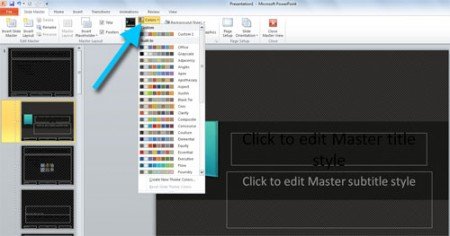
în meniul Master Slide puteți modifica schema globală de culori care va fi utilizată în prezentare. Găsiți meniul Culori și apoi faceți clic pentru a afișa meniul pop-up. Aici puteți vedea o listă de scheme de culori pre-a făcut, dar puteți crea, de asemenea, schema de culori proprii pentru PowerPoint. Acest lucru este dorit dacă aveți deja o configurație a schemei de culori pentru a fi utilizată și trebuie să modificați setările de culoare în Microsoft PowerPoint.
Faceți clic pe Creare culori teme noi și apoi configurați culorile noi în caseta de dialog care va fi afișată.
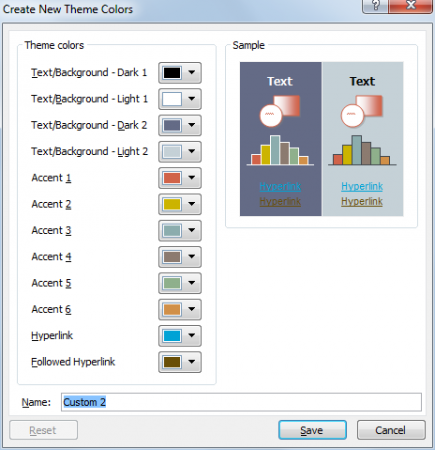
aici puteți schimba culoarea textului și a fundalului pentru fundal deschis sau întunecat, precum și accent 1, 2, 3, 4…6. Există, de asemenea, o setare pentru culoarea Hyperlinkului în șabloanele Microsoft PowerPoint și hyperlinkul urmat, care este o stare de legătură vizitată.
după ce terminați noua temă de culoare, puteți atribui un nume și salva.
